软件要求
SQL Server 2005安装程序需要 Microsoft Windows Installer 3.1 或更高版本以及 Microsoft 数据访问组件 (MDAC) 2.8 SP1 或更高版本。您可以从 Microsoft 网站下载 MDAC 2.8 SP1。
SQL Server 安装程序安装该产品所需的以下软件组件:
Microsoft Windows .NET Framework 2.0
Microsoft SQL Server 本机客户端
Microsoft SQL Server 安装程序支持文件
硬件要求
SQL Server 2005 Enterprise Edition 4 IA64
CPU:Itanium处理器 1 GHz 或更高速度的处理器
内存最低要求:512 MB
SQL Server 2005 Developer Edition x64
安装SQL Server 2005
1.首先,运行SQL Server 2005l的安装程序
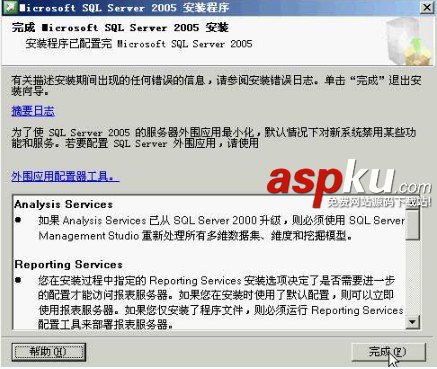
进入下面的安装引导界面
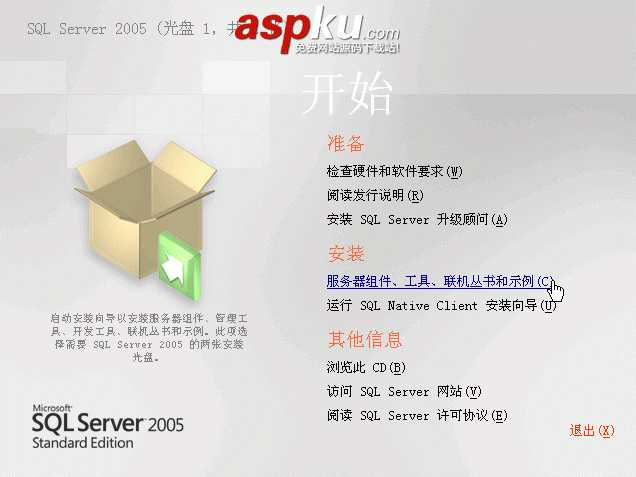
点击同意接受条款
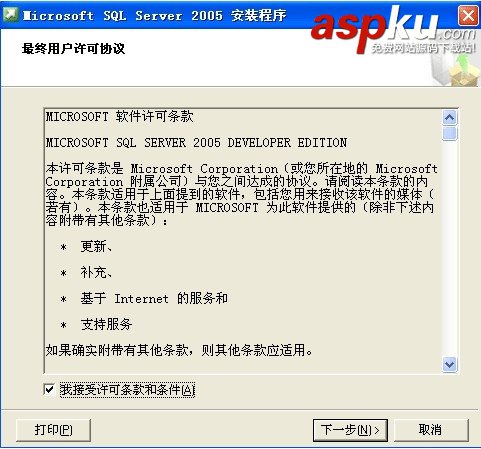
点击安装将跳到下一个引导界面,这里点安装
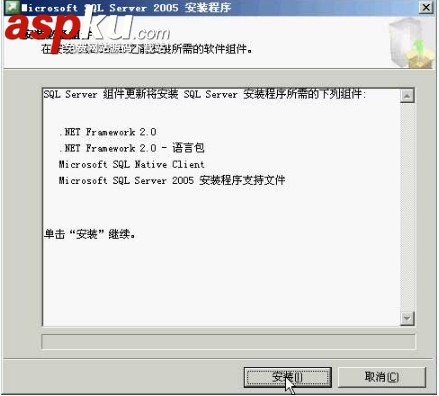
这里直接点击下一步
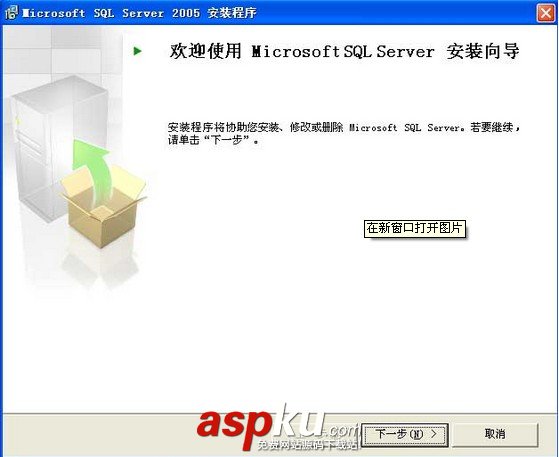
点击下一步后,会进入一个系统配置检查的页面,sql会自动检测各项服务的安装
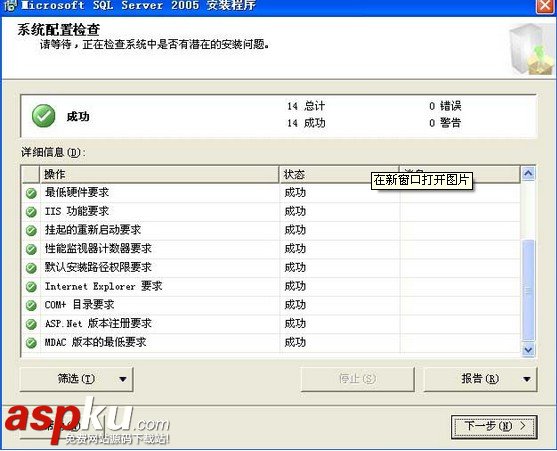
上面用的时间比较久,完成后就是填写注册信息了
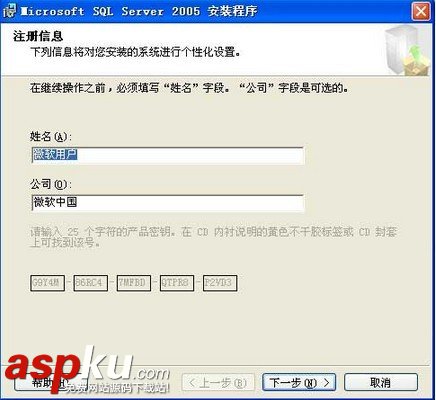
注意:下面这一步,至少要把第一项选中,如果还想再用SQL SERVER2005中查看帮助信息,则要将最后一项选中,其它的选项视情况而选择。
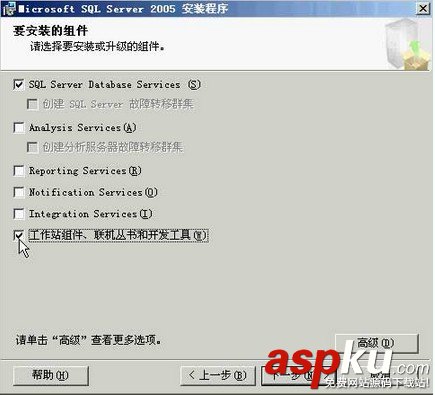
这里是选择安装方式,点击下拉按钮可以更改选择
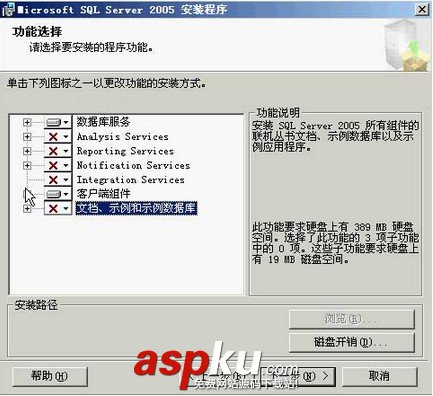
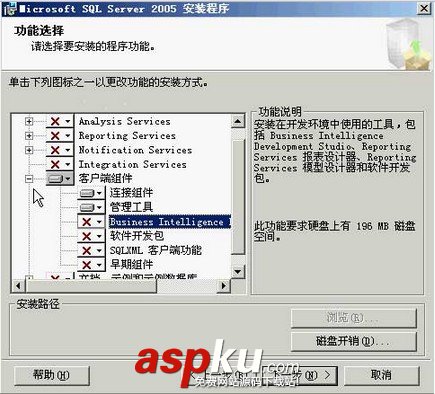
点击下一步选择实例,一般要自行创建一个命名实例,如果选择默认实例,sql会检测2000版本的实例,这样就会出现严重的错误
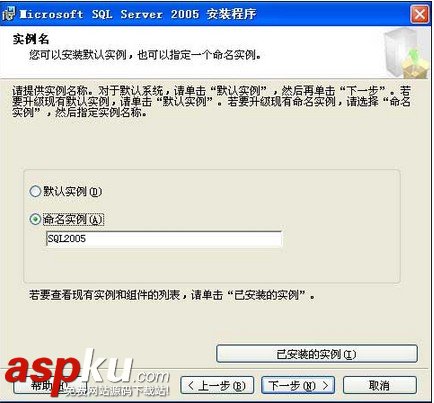
点击下一步,进入创建用户界面,这里我们选择的是本地系统
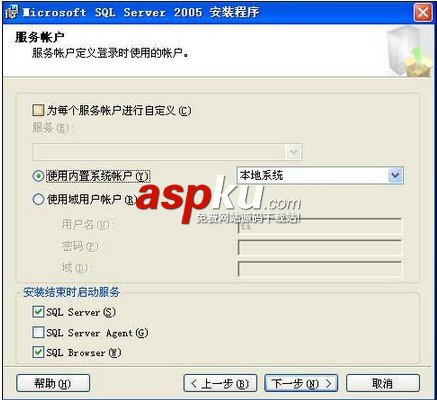
sql的验证方式分为三种,我们选择的是本地系统,所以这里就选择混合模式
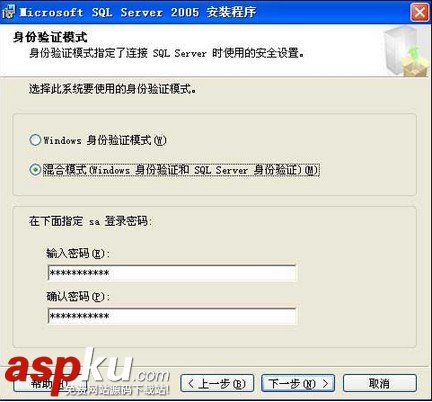
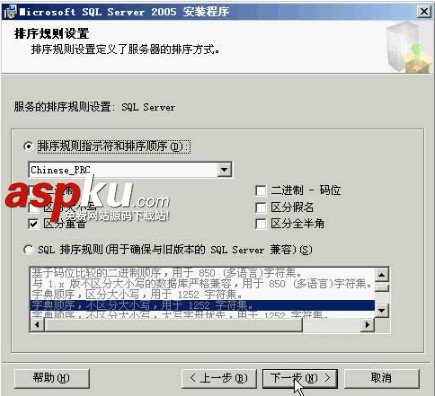
完成了上面的操作后,sql就进入最后的安装了,点击下一步
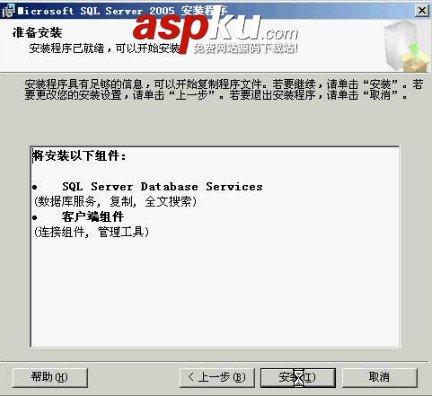
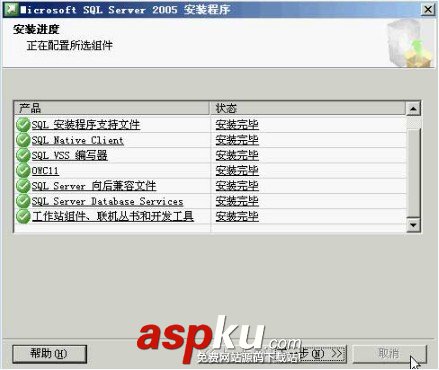
这样,sql2005就已经安装完成。
新闻热点
疑难解答